win10不能打印预览怎么办 win10无法打印预览怎么解决
更新时间:2023-03-23 08:59:42作者:yang
有win10用户在打印机时,出现了不能打印预览的情况,检查了打印机也没有损坏,也不知道是什么导致无法打印的,那么win10无法打印预览怎么解决呢,解决方法很简单不难,下面小编给大家分享win10无法打印预览的解决方法。
解决方法:
1、右键点击左下角的“开始”按钮,在弹出菜单中选择“运行”的菜单项。
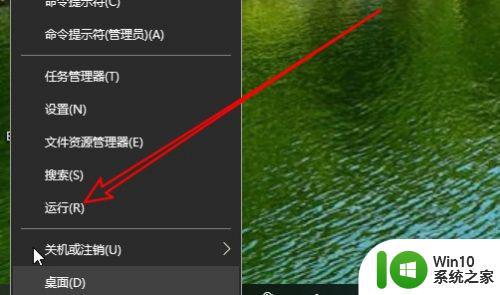
2、接着在打开的运行窗口中输入命令services.msc。
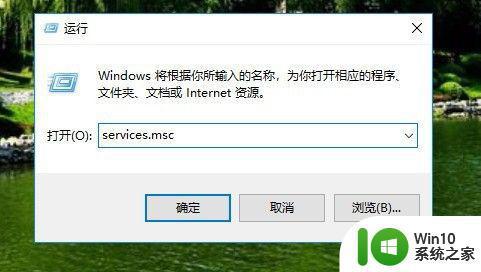
3、接下来在打开的Windows10的服务窗口中找到Print Spooler的服务项。
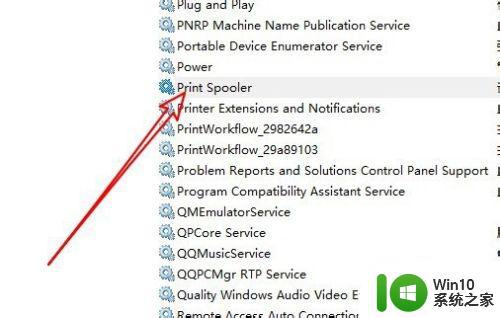
4、在打开的服务窗口中点击“启动类型”的下拉按钮。
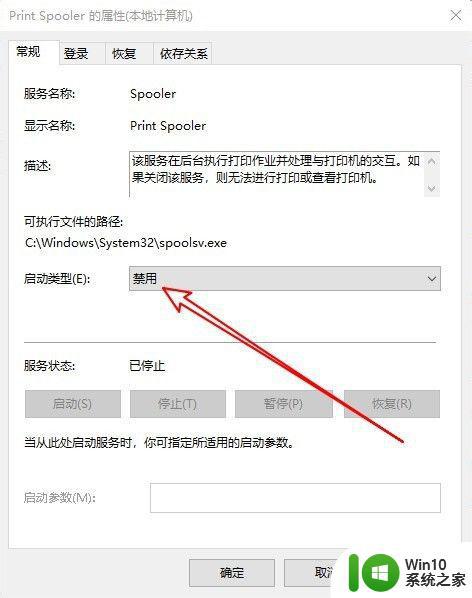
5、然后选择弹出菜单中的“自动”菜单项,接着点击“启动”按钮就可以了。

以上就是win10无法打印预览的解决方法,打印机无法打印预览的话,可以按上面的方法来进行解决。
win10不能打印预览怎么办 win10无法打印预览怎么解决相关教程
- win10怎么预览图片 Win10打开图片无法显示预览怎么办
- win10 pdf文件无法打开怎么解决 win10 pdf预览失效怎么办
- win10图片没有预览的解决方法 win10图片预览失效怎么办
- win10pdf文件无法预览的解决方法 win10 pdf文件无法打开怎么办
- win10桌面预览的开启方法 win10如何打开桌面预览
- win10电脑图片不显示预览图怎么办 win10电脑上的jpg图片无法预览如何解决
- win10打印机不能打印jpg图片解决方法 win10打印机无法打印jpg图片怎么办
- win10打印机不能打印网页中的图片怎么办 Win10打印机无法打印网页图片解决方法
- win10图片只显示图标不显示预览图片的解决方法 win10图片只显示图标不显示预览图片怎么办
- win10启动桌面预览功能的方法 win10桌面预览功能快速启动方法
- windows10图片浏览器无法打开图片解决方法 Windows10图片浏览器无法预览图片怎么办
- win10预览版没有收到Windows更新的解决方法 Win10预览版无法更新怎么办
- win10玩只狼:影逝二度游戏卡顿什么原因 win10玩只狼:影逝二度游戏卡顿的处理方法 win10只狼影逝二度游戏卡顿解决方法
- 《极品飞车13:变速》win10无法启动解决方法 极品飞车13变速win10闪退解决方法
- win10桌面图标设置没有权限访问如何处理 Win10桌面图标权限访问被拒绝怎么办
- win10打不开应用商店一直转圈修复方法 win10应用商店打不开怎么办
win10系统教程推荐
- 1 win10桌面图标设置没有权限访问如何处理 Win10桌面图标权限访问被拒绝怎么办
- 2 win10关闭个人信息收集的最佳方法 如何在win10中关闭个人信息收集
- 3 英雄联盟win10无法初始化图像设备怎么办 英雄联盟win10启动黑屏怎么解决
- 4 win10需要来自system权限才能删除解决方法 Win10删除文件需要管理员权限解决方法
- 5 win10电脑查看激活密码的快捷方法 win10电脑激活密码查看方法
- 6 win10平板模式怎么切换电脑模式快捷键 win10平板模式如何切换至电脑模式
- 7 win10 usb无法识别鼠标无法操作如何修复 Win10 USB接口无法识别鼠标怎么办
- 8 笔记本电脑win10更新后开机黑屏很久才有画面如何修复 win10更新后笔记本电脑开机黑屏怎么办
- 9 电脑w10设备管理器里没有蓝牙怎么办 电脑w10蓝牙设备管理器找不到
- 10 win10系统此电脑中的文件夹怎么删除 win10系统如何删除文件夹
win10系统推荐
- 1 雨林木风ghost win10 64位简化游戏版v2023.04
- 2 电脑公司ghost win10 64位安全免激活版v2023.04
- 3 系统之家ghost win10 32位经典装机版下载v2023.04
- 4 宏碁笔记本ghost win10 64位官方免激活版v2023.04
- 5 雨林木风ghost win10 64位镜像快速版v2023.04
- 6 深度技术ghost win10 64位旗舰免激活版v2023.03
- 7 系统之家ghost win10 64位稳定正式版v2023.03
- 8 深度技术ghost win10 64位专业破解版v2023.03
- 9 电脑公司win10官方免激活版64位v2023.03
- 10 电脑公司ghost win10 64位正式优化版v2023.03